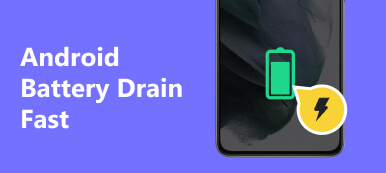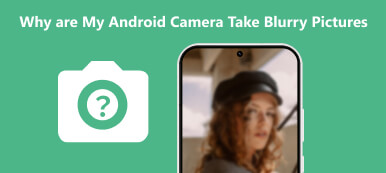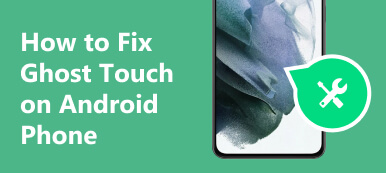Android işletim sistemi, kullanıcı dostu arayüzü ve kusursuz performansıyla bilinir. Ancak, kullanıcılar, Android'in şu durumlarda sinir bozucu bir sorunla karşılaşabilir: sistem kullanıcı arabirimi yanıt vermiyor. Bu makale, com.android.systemui'nin sorunu durdurmasının arkasındaki olası nedenleri ele alacak ve sorunu çözmenize yardımcı olacak yedi etkili düzeltme sunacaktır.
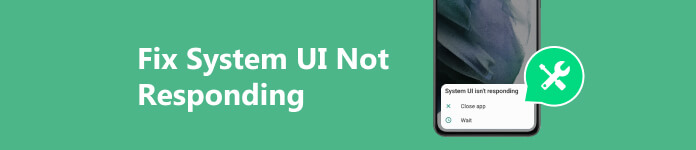
Bölüm 1. Android Telefonda Sistem Kullanıcı Arayüzü Nedir?
Android'deki sistem kullanıcı arabirimi, bir Android telefonda çeşitli sistem düzeyinde özelliklerin ve bildirimlerin görüntülenmesinden ve yönetilmesinden sorumlu kullanıcı arabirimi öğelerini ifade eder. Kesintisiz ve sezgisel bir etkileşim deneyimi sağlayan çok önemli bir işletim sistemi bileşenidir.
Android sistem kullanıcı arayüzü, durum çubuğunu, gezinme çubuğunu ve bildirim gölgesini kapsar. Ayrıca güç menüsü, ses kontrolleri, ekran yakalama ve ekran döndürme gibi özellikleri içerir.
Sistem kullanıcı arabiriminin temel işlevlerinden biri, bildirimleri etkili bir şekilde ele almaktır. Ayrıca, uygulama geliştiricilerin kullanıcı arayüzünü özelleştirmesi ve genişletmesi için kancalar sağlar. Her Android sürümü yeni özellikler ve geliştirmeler sunarak gelişti. Android'deki sistem kullanıcı arabirimi, kullanıcılara sorunsuz, sezgisel ve görsel olarak çekici bir arayüz sağlamak için arka planda sessizce çalışan Android işletim sisteminin kritik bir bileşenidir.
Bölüm 2. Android Sistem Kullanıcı Arayüzünün Yanıt Vermemesinin Ana Nedenleri
Android sistem kullanıcı arabirimi donduğunda veya yanıt vermediğinde, genel işlevsellik ve kullanıcı deneyimi bozulabilir. Bu bölüm, Android sistem kullanıcı arabiriminin durmasının üç ana nedenini açıklamaktadır.
Bellek Aşırı Yüklemesi: Yetersiz bellek, Sistem Kullanıcı Arabiriminin donmasının arkasındaki yaygın suçlulardan biridir. Android sisteminin RAM'i, aynı anda çalışan birden fazla uygulama ve işlemle aşırı yüklendiğinde, kullanıcı arayüzünün hemen yanıt vermesi zorlaşır.
Eski Yazılım: Eski bir yazılım sürümünün kullanılması, Android sistemi ile uygulamalar arasında çakışmalara yol açabilir. Bu çakışmalar, Android telefonunuzdaki sistem kullanıcı arayüzünün donmasına veya çökmesine neden olabilir.
Üçüncü Taraf Uygulamaları: Belirli kötü optimize edilmiş veya uyumsuz üçüncü taraf uygulamaları, Android sistem kullanıcı arabiriminin performansını etkileyebilir. Bu uygulamalar, aşırı sistem kaynaklarını tüketebilir veya hatalara yol açarak kullanıcı arabirimi yanıt verme sorunlarına yol açabilir.
Bölüm 3. Android'de Sistem Kullanıcı Arayüzü Yanıt Vermiyor Nasıl Onarılır
Android sistem kullanıcı arayüzünün yanıt vermemesi sorunuyla karşılaşıyorsanız, sorunu gidermek için aşağıdaki sorun giderme adımlarını kullanmayı deneyebilirsiniz.
Android Telefonunuzu Yeniden Başlatın
Basit bir yeniden başlatma, sistem kullanıcı arabiriminin yanıt vermemesi de dahil olmak üzere yazılımla ilgili birçok sorunu çözebilir. Android cihazınızın güç düğmesine basın ve basılı tutun, ardından Yeniden Başlat seçeneğini seçin. Bu işlem, telefonunuzun geçici belleğini temizler ve gerekli kaynakları yeniden yükleyerek sorunları durduran herhangi bir sistem kullanıcı arabirimini potansiyel olarak çözer.
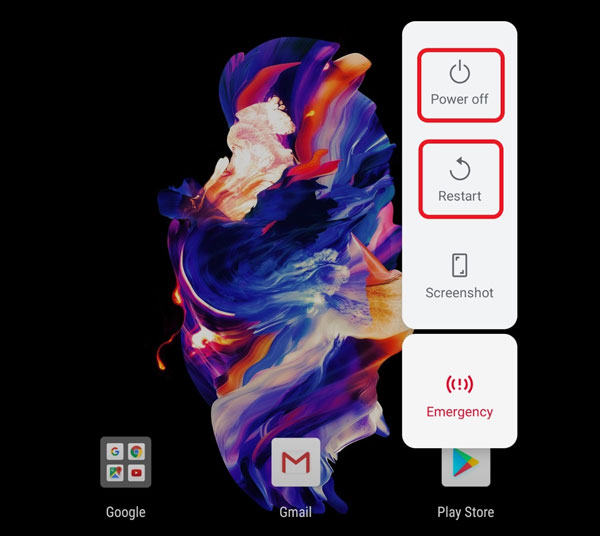
Android Yazılımını Güncelle
Android cihazınızın yazılımını güncel tutmak, optimum performans için çok önemlidir. Şu adrese giderek sistem güncellemelerini düzenli olarak kontrol edin: Yazılım Güncellemeleri Ayarlar'da. Sistem ve uygulamalar arasında uyumluluğu sağlamak için en son güncellemeyi yükleyin.
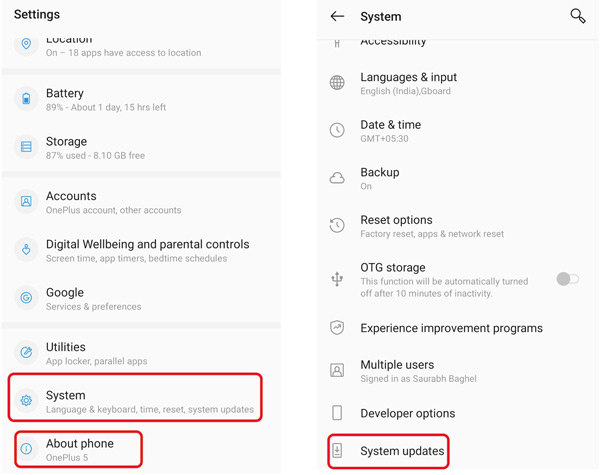
Sorunlu Uygulamaları Kapatın ve Kaldırın
Sistem kullanıcı arabiriminin donmasına neden olan yakın zamanda yüklenmiş üçüncü kişi uygulamalarını tanımlayın. Bu uygulamaları kaldırın ve sorunun devam edip etmediğini gözlemleyin. Güvenilir kaynaklardan, genellikle Google Play Store'dan veya resmi web sitelerinden uygulamaları yeniden yüklemeli ve Android telefonunuzla ve işletim sistemi sürümüyle uyumluluğunu doğrulamalısınız.
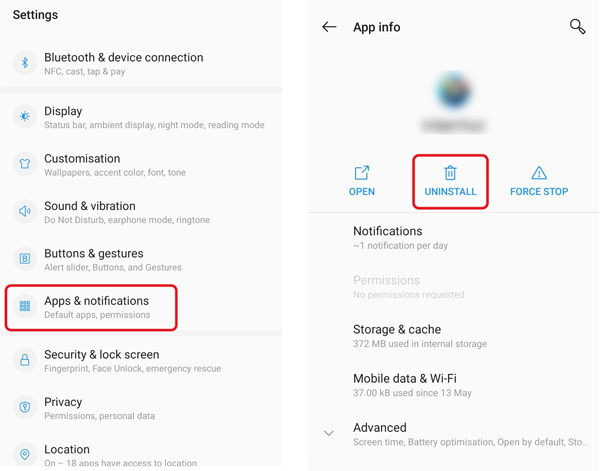
Sistem Kullanıcı Arayüzünü ve Uygulama Önbelleğini Temizle
Androidinizin önbelleğini ve verilerini temizleme sistem ve belirli uygulamalar, yanıt vermeyen sistem kullanıcı arabiriminin düzeltilmesine yardımcı olabilir. Ayarlar'a gidin, seçin Apps, Dokunun Uygulama ismi, Depolama, ve Önbelleği temizle veya Verileri Temizle. Sistem kullanıcı arayüzüne bağlı olanlar da dahil olmak üzere sorunlu uygulamalar için bu işlemi tekrarlayın.
Uygulama bilgileri arayüzüne ulaştığınızda, simgesine dokunun. 3 noktalar sağ üst köşede ve seçin Sistemi göster. Gidin Sistem Arayüzü bölmesi ve dokunun Depolama ve Önbellek seçeneği. musluk Önbelleği temizle işleminizi onaylamak için.
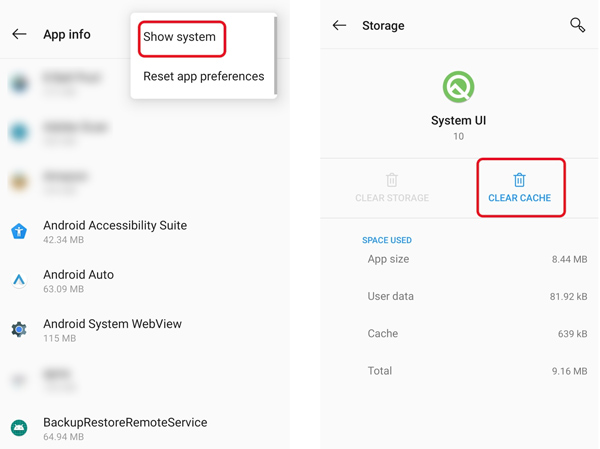
Yanıt Vermeyen Sistem Kullanıcı Arayüzünü Düzeltmek için Güvenli Moda Girin
Android telefonunuzu Güvenli Modda başlatın, üçüncü taraf uygulamalarının neden olduğu çeşitli sorunları izole edebilir. Güvenli Modda, Android cihazınız yalnızca önceden yüklenmiş sistem uygulamalarıyla çalışır ve belirli bir uygulamanın sistem kullanıcı arayüzünün yanıt vermemesine neden olup olmadığını belirlemenize olanak tanır. Güvenli Mod'a girmek için telefonunuzu kapatın, ardından logo görünene kadar güç düğmesini basılı tutun. Güç düğmesini bırakın, ardından Güvenli Mod etkinleştirilene kadar ses kısma düğmesine basmaya devam edin. Ayrıca, Güvenli mod istemini görene kadar Yeniden Başlat veya Kapat düğmelerine dokunup basılı tutabilirsiniz.
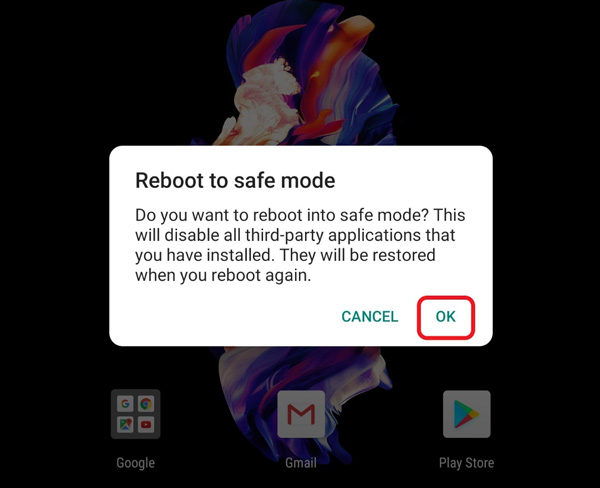
Android Cihazınızı Fabrika Ayarlarına Sıfırlayın
Bir gerçekleştirme fabrika ayarları cihazınızdaki tüm verileri ve ayarları silebilir, orijinal fabrika durumuna geri yükleyebilir. Devam etmeden önce tüm önemli verileri yedeklemeyi unutmayın.
MyCAD'de yazılım Güncelleme ye git sistem Ayarlar'da seçin Seçenekleri sıfırlave ardından Tüm verileri sil (Fabrika ayarlarına sıfırlama) seçeneği. Şuna dokunun: Tüm Verileri Sil Telefonunuzu fabrika ayarlarına sıfırlamak için düğmesine basın.
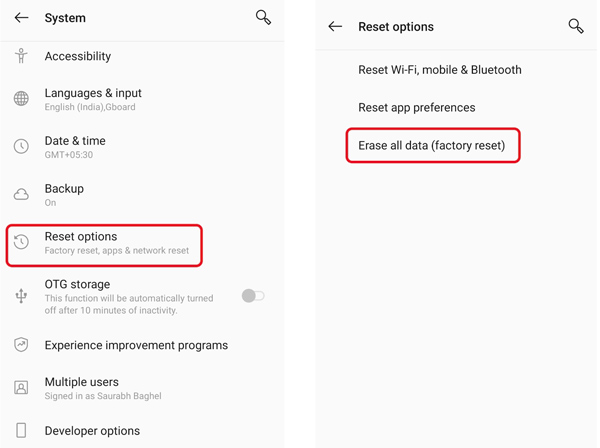
Yanıt Vermeyen Android Sistem Kullanıcı Arayüzünü Düzeltmenin Profesyonel Yolu
Yukarıdaki yöntemlerin tümü sistem kullanıcı arabiriminin yanıt vermeme sorununu çözemezse, güçlü Apeaksoft'a dönmelisiniz. Bozuk Android Veri Ekstraksiyonu. Donmuş, çökmüş ve hasar görmüş telefonları onarmak için özel olarak tasarlanmıştır.

4,000,000 + Yüklemeler
Android sorununa yanıt vermeyen sistem kullanıcı arabirimini düzeltin.
Telefon hasarı, donma, sistem çökmesi ve virüs saldırısı sorunlarını giderin.
Devre dışı bırakılmış telefonlardan kişiler, mesajlar, fotoğraflar vb. verileri çıkarın.
Silinen ve kaybolan Android dosyalarını Dahili Bellekten ve SD Karttan kurtarın.
Ücretsiz indirin ve bilgisayarınıza Broken Android Data Extraction'ı açın. Cihazınızı bağlayın ve sorunu seçin.

Telefonunuzun cihaz adını ve modelini seçip onaylayın. Android telefonunuzu İndirme moduna yönlendirmek için kılavuzu izleyin. Kurtarma paketini indirmeye ve yanıt vermeyen sistem kullanıcı arabirimini düzeltmeye başlayacaktır.

Bölüm 4. Android'de Sistem Kullanıcı Arabirimi Hakkında SSS Yanıt Vermiyor
Uygulama tercihlerini nasıl sıfırlarsınız?
Ayarlar'a gidin ve Uygulamalar'ı seçin. Sağ üstteki üç nokta düğmesine dokunun, ardından Uygulama Tercihlerini Sıfırla seçeneğini seçin. Devam etmek için Uygulamaları sıfırla düğmesine dokunun.
Google güncellemelerini nasıl kaldırabilirim?
Ayarlar'a gidin ve Uygulamalar seçeneğini seçin. Google Uygulamasını seçmek için aşağı kaydırın. Ardından Güncellemeleri Kaldır düğmesine dokunun.
Samsung telefonda sistem UI bildirimleri nasıl devre dışı bırakılır?
Samsung Galaxy telefonunuzdaki sistem UI bildirimlerini kapatmak için Ayarlar'ı açın, Cihazlar seçeneğini belirleyin, Ekran ve Bildirimler'e dokunun ve Bildirimler'e gidin. Sistem Kullanıcı Arabirimi seçeneğini bulun ve Bildirimlere İzin Ver'in geçiş anahtarını kapatın.
Sonuç
Android sistem kullanıcı arayüzü yanıt vermiyor sinir bozucu olabilir ama aşılmaz değil. Sorunu kolayca çözmek için belirtilen önerilen düzeltmeleri takip edebilirsiniz. Gelecekte sistem kullanıcı arayüzünün yanıt vermemesi sorunuyla karşılaşma olasılığını en aza indirmek için yazılımınızı güncel tutmayı, Android cihazınızın kaynaklarını etkili bir şekilde yönetmeyi ve güvenilir kaynaklardan gelen uygulamaları kullanmayı unutmayın.